Szerző:
Laura McKinney
A Teremtés Dátuma:
10 Április 2021
Frissítés Dátuma:
1 Július 2024
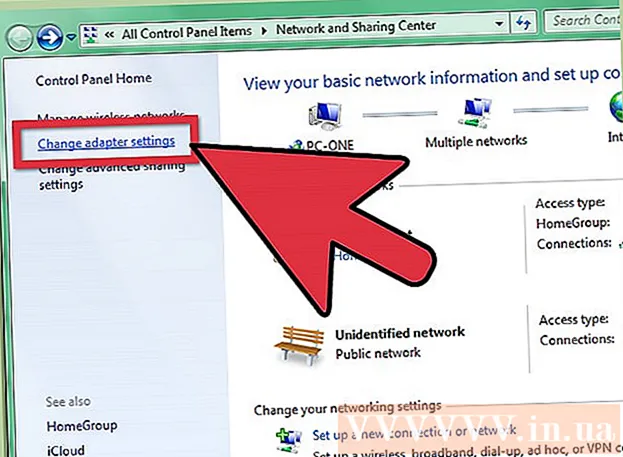
Tartalom
Ez a wikiHow cikk bemutatja, hogyan hozhat létre WiFi hotspotot a Parancssor használatával. Ne feledje, hogy az eljárás néhány parancssort tartalmaz, amelyek csak a Windows 7 vagy Windows 8 számítógépeken érhetők el.
Lépések
Dob. Nyomja meg egyszerre a "Windows billentyűt (Windows)" és az "R" gombot. Megjelenik a Futtatás ablak.

Nyissa meg a Parancssor parancsot. Írja be a "cmd" mezőt, és nyomja meg az "Enter" vagy az OK gombot. A Parancssor adminisztrátori jogosultságokkal indul.
Eszközök ellenőrzése. típusA netsh wlan megjeleníti az illesztőprogramokat a Parancssorban, és nyomja meg az Enter billentyűt.
Az eredményeket a képen látható módon fogja látni.
JelenlegiTámogatott hosztolt hálózat: Igen azt jelenti, hogy számítógépe támogatja a hosztolt hálózatokat. Meg kell erősíteni ezt.
Újat készíteni. típusnetsh wlan set hostednetwork mode = allow ssid = Hotspotname kulcs = jelszó a Parancssorban. Ez a lépés segít a Hotspot létrehozásában, de offline állapotban van.
Dob. típus
A netsh wlan indítsa el a hostednet parancsot a Parancssorban az újonnan létrehozott Hotspot elindításához.
Állj meg. típus
netsh wlan állítsa le a hosztolt hálózatot a Parancssorban a Hotspot leállításához.
Részletek megtekintése. típus
netsh wlan hostednetwork megjelenítése a Hotspot állapotának megtekintéséhez.
Internet. A Hotspot internetkapcsolatának megosztásához lépjen a Hálózat és megosztás központba, majd kattintson az Adapter beállításának módosítása elemre. Kattintson a jobb gombbal az Internetre való csatlakozáshoz használt kapcsolatra, és válassza a Tulajdonságok lehetőséget. A Tulajdonságok részben lépjen a Megosztás elemre, és jelölje be az "Engedélyezze a többi hálózati felhasználónak a számítógép internetkapcsolatán keresztül történő csatlakozást" jelölőnégyzetet, és válassza ki a hálózati kapcsolat nevét. Hotspot használata (Menjen a Hálózati kapcsolat ablakba, és keresse meg a kapcsolatot Microsoft Hosted Network Virtual Adapter néven írva). Akkor mentse el. Internetkapcsolata most megosztva van. hirdetés
Tanács
- Talán azon gondolkodik, miért kell ennyit manuálisan gépelnie. Valójában tehet egy másik módot is, ha megnyitja a Jegyzettömböt, és beírja a teljes parancssort, majd elmenti a fájlt ".bat" kiterjesztéssel, pl. Mentse hots.bat néven.
- Ezeket a parancsokat beírhatja a .bat fájlba, és a gyors hozzáférés érdekében elmentheti az asztalra.
- Indítsa el rendszergazdai jogokkal, hogy a Hotspot stabilan fusson.
Figyelem
- Kényszeríteni a CMD rendszergazdai jogainak beállítását a parancssorok használatára, különben hiba jelenik meg.



